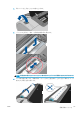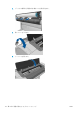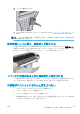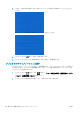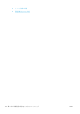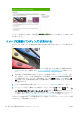HP DesignJet Z2600 Z5600 PostScript Printer-User's Guide
印刷が完了してもカット紙がプリンタに留まる
印刷物を乾かすため、カット紙は印刷後プリンタに保持されます (48 ページの乾燥時間を変更するを
参照)。乾燥時間が過ぎても用紙の一部分しか排出されない場合、用紙をゆっくりとプリンタから引き
出します。自動カッターが無効になっている場合、フロントパネルの [用紙送りと切断] オプションを
使用します。49 ページの用紙を給紙してカットするを参照してください。
印刷が完了すると用紙がカットされる
デフォルトでは、乾燥時間が過ぎると用紙はプリンタでカットされます (48 ページの乾燥時間を変更
するを参照)。カッターを無効にすることもできます (49 ページの自動カッターのオン/オフを切り替
えるを参照)。
カッターで正しくカットされない
デフォルトでは、乾燥時間が過ぎると、プリンタは用紙を自動的にカットするよう設定されていま
す。カッターの使用がオンになっていても正しくカットされない場合は、カッター レールに汚れや障
害物がないことを確認します。
カッターの使用がオフになっていると、[排紙/カット] ボタンを押しても用紙はカットされずに排出さ
れるだけです。このオプションを使用して、手動で水平に端をカットしたり、はさみを使用してカッ
トできる位置まで、用紙をプリンタ前面から十分に引き出します。
ロール紙がスピンドルでたるむ
ロール紙を交換するか、取り付け直す必要があります。
用紙送りのキャリブレーションを行う
正確な拡張精度は、用紙に対して適切にドットを配置するための制御要素の一つであるため、優れた
イメージ品質を得るのに重要です。プリントヘッドが通過する間に用紙が適当な距離で送られない
場合、明るいまたは暗い帯が印刷に現われ、イメージの粒状感が増える場合があります。
プリンタは、フロントパネルに表示されるすべての用紙で用紙が正しく送られるようにキャリブレー
ションされます。取り付けられている用紙の種類を選択すると、印刷中に用紙を送る間隔がプリンタ
により調整されます。ただし、用紙のデフォルトのキャリブレーションに満足できない場合、用紙を
送る間隔を再度キャリブレーションする必要があります。拡張精度のキャリブレーションによって
問題が解決できるかどうかを判断する手順については、139 ページの「印刷品質に関するトラブルシ
ューティング」を参照してください。
現在取り付けられている用紙の拡張精度のキャリブレーション ステータスは、フロントパネルで
を押して を押し、[イメージ品質の保守] - [キャリブレーション ステータス] を選択することで、
いつでも確認できます。ステータスは以下のいずれかになります。
●
デフォルト:キャリブレーションが実行されていない用紙が取り付けられた場合に、このステー
タス画面が表示されます。フロントパネルに表示される HP 用紙はデフォルトで最適化されてい
るため、印刷したイメージにバンディングや粒状感などイメージ品質の問題が発生していない限
り、再度、拡張精度のキャリブレーションをすることは推奨しません。
●
OK:このステータスは、取り付けた用紙に対するキャリブレーションがこれまでに実行されたこ
とがあることを示します。ただし、バンディングや粒状感などイメージ品質の問題が発生してい
るときは、キャリブレーションを再度実行する必要があります。
136
第 16 章 用紙に関するトラブルシューティング
JAWW